Как устанавливать apk игры. Почему не устанавливаются приложения на андроид, ошибка, не устанавливается приложение на андроид
Одним из главных преимуществ смартфона над обычным телефоном является возможность использования приложений от сторонних разработчиков. Так в магазине приложений для Android доступны тысячи разных приложений и любое из них можно установить на свое устройство буквально за пару кликов.
Но, не всегда все идет так гладко, иногда приложения просто отказываются устанавливаться. В данном материале мы расскажем, почему не устанавливаются приложения на Android и что можно сделать для решения этой проблемы.
Причина № 1. Недостаточно памяти.
Если у вас не устанавливается приложение, то первое, что нужно проверить, это наличие свободного места во встроенной памяти. Причем место должно быть именно во встроенной памяти смартфона, а не на карте памяти, поскольку приложения устанавливаются именно туда. Позже вы можете перенести приложение на карту памяти, но для установки необходимо место на самом смартфоне.
Для того чтобы узнать сколько места осталось во встроенной памяти смартфона нужно открыть настройки и зайти в раздел «Хранилище» или «Память». Название данного раздела может отличаться, в зависимости от версии Андроид и оболочки, которая используется.
После этого перед вами откроется информация о внутренней памяти вашего Андроид смартфона. Здесь можно узнать, сколько у вас всего места и сколько места свободно.
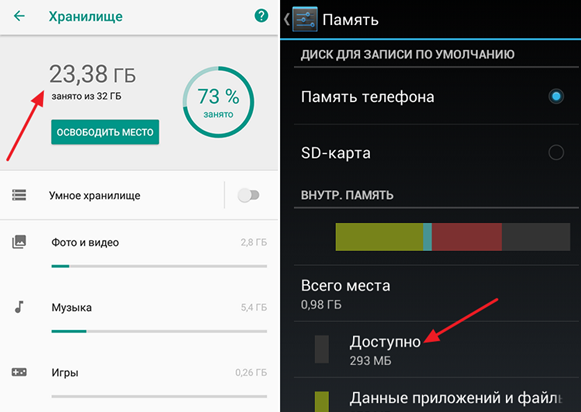
Если места недостаточно для установки программ, то его нужно освободить. Сделать это можно несколькими способами:
- Удаление не нужных программ;
- Перенос ранее установленных программ на карту памяти;
- Удаление файлов, которые вы ранее загружали в память смартфона;
- Удаление временных и мусорных файлов;
Более подробно об освобождении внутренней памяти можно почитать .
Не редко причиной проблем с установкой приложений являются зависания системных программ и процессов. Если отказ при установке приложения произошел впервые и место во внутренней памяти Андроид смартфона есть, то вполне возможно, что причина именно в этом.
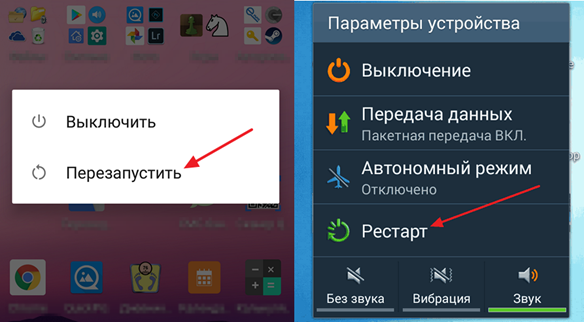
Для того чтобы проверить этот вариант просто перезагрузите смартфон и попробуйте установить приложение еще раз. Если на вашем смартфоне нет такой функции как перезагрузка, то подойдет и простое включение/выключение. В общем, чтобы избавиться от зависания нужно запустить операционную систему Андроид заново.
Причина № 3. Слишком медленный интернет.
Также приложения могут не устанавливаться из-за слишком медленного интернета. Обычно такое происходит, когда смартфон подключен через мобильную связь. Google Play Маркет начинает скачивать приложение и на этом установка останавливается.
Решить эту проблему можно с помощью . При использовании Wi-Fi установка приложений обычно происходит без проблем, даже если интернет очень медленный.
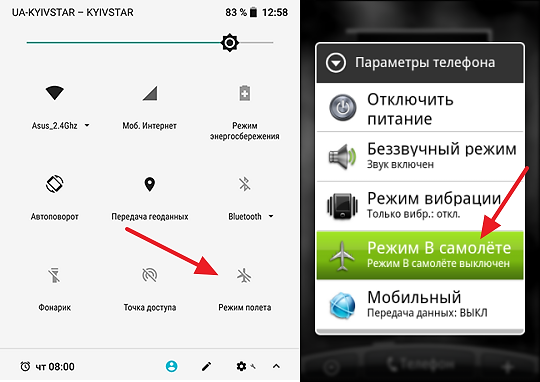
Если доступной Wi-Fi сети нет, то можно попробовать кратковременное включение «Режима полета», также известного как режим «В полете» или «Автономный режим». При использовании данного режима смартфон разрывает мобильное подключение, а после его восстановления связь может стать более стабильной, и вы сможете установить нужное приложение.
Причина № 4. Поврежденное приложение.
Если вы устанавливаете приложение не с помощью магазина приложений Google Play Маркет, а с помощью скачанного из интернета , то такое приложение вполне может быть поврежденным и из-за этого не устанавливаться. Чтобы решить эту проблему попробуйте найти APK файл на другом сайте либо установите приложения стандартным способом, то есть через магазин.
У некоторых пользователей смартфонов Fly не устанавливаются приложения на Андроид, и это становится настоящей проблемой, ведь современный телефон – это уже далеко не просто «звонилка». Только внешние приложения позволяют полноценно общаться в мессенджерах и социальных сетях, смотреть видео и слушать аудио, обрабатывать фотографии и многое другое.
Почему же иногда не получается установить игру или программу? И что делать в такой ситуации?
Почему не устанавливаются приложения на Андроид: случайность
Любой гаджет иногда демонстрирует сбой – и это может быть просто случайность. Если такое произошло с вашим устройством однажды, то, скорее всего, достаточно просто перезагрузить устройство в обычном режиме – просто выключить и включить аппарат.
Нередко после этого приложения начнут устанавливаться нормально.
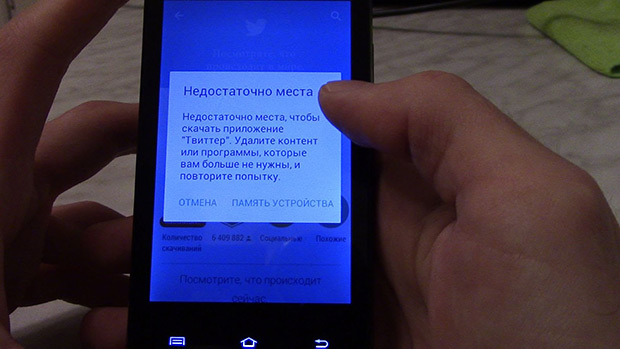
Всегда все программы устанавливаются во внутреннюю память устройства. Некоторые из приложений можно переместить на карту памяти , но не все. Если память вашего гаджета забита:
- удалите приложения, которые вам не особенно нужны и которые вы редко используете;
- отправьте на карту фото, музыкальные треки и видеозаписи;
- почистите телефон от «мусора» – временных файлов, остатков удаленных приложений (как правило, для этого существует встроенная утилита);
- еще раз попробуйте установить приложение.
Если дело в недостатке памяти, все должно получиться.
Не устанавливается приложение на Андроид: ошибка программы или некорректная работа

Старайтесь скачивать приложения только из проверенных источников. Не зря разработчики Андроида рекомендуют пользоваться Google Play Маркетом, ведь он гарантирует бесперебойную и безопасную работу приложений, предлагаемых в нем.
Большинство смартфонов сегодня снабжаются антивирусными программами и встроенным системами безопасности. Они «следят» за тем, чтобы новое приложение было совместимо с системой и не содержало вирусов. В противном случае установка будет прерываться.
Если же для вас очень важно установить приложение из стороннего источника, в настройках смартфона дайте разрешение на инсталляцию такого ПО.
Скорее всего, вам придется устанавливать файл apk по особой схеме. Гарантий же корректной работы программы и отсутствия конфликта с другими приложениями тут никто не гарантирует.
Крайний случай – сброс настроек
Если вы использовали все указанные выше способы, но приложение все же не устанавливается, вероятно, придется сбросить настройки до заводских, поскольку наблюдается неизвестный, но серьезный операционный сбой.
Обратите внимание! При сбросе настроек удаляется совершенно вся информация, которая хранится на устройстве. Прежде чем проводить манипуляции, перенесите все контакты и важные данные в безопасное место – на ПК или в облако.
Чтобы восстановить заводские настройки:
- Зайдите в «Настройки».
- Тапните на «Дополнительно».
- Выберите «Восстановление и сброс».
- Нажмите на «Сброс настроек».
Надеемся, что наши советы помогли вам в решении проблемы. В противном случае рекомендуем вам обратиться к специалистам сервисного центра.
Многие интересуются, как можно установить apk-файл на Андроид. Это требуется, когда классические функции гаджетов надоедают. Именно в таких случаях у пользователей и возникает стремление установить исполняемый файл на Андроид. Желать расширить функционал - это вполне нормально. Поставить АПК на свой гаджет можно несколькими способами. Как все распаковывать, запускать и открывать, расскажем подробнее.
Менеджеры - файловый и приложений
Установка APK на Android при помощи файлового менеджера является самым распространенным способом. Понадобится только закинуть APK файлы на SD-карту. После этого нужно взять любой удобный файловый менеджер, на котором есть возможность устанавливать приложения.
Рекомендуется воспользоваться программой ES File Explorer. Кроме того, можно запустить ASTRO File Manager. Сделать это нетрудно, поэтому вряд ли у пользователя возникнет вопрос о том, как устанавливать приложения.
Далее нужно запустить программу, найти файлы APK (так называется расширение) и раскрыть классическим установщиком Android. Программы устанавливаются и без использования подобных менеджеров. Достаточно воспользоваться обычным браузером и выбрать нужное. Сама настройка весьма проста.
Можно воспользоваться и менеджером приложений для установки файлов APK. Таких программ множество, они сделаны, чтобы упростить работу с информацией данного вида. Рекомендуется воспользоваться Slide Me Mobentoo App Installer. Распаковать ее нетрудно, как и использовать. Программа быстро сканирует SD-карту гаджета и отображает список найденных APK.
Установочный экзешник на Андроиде работает без проблем, поэтому с установкой приложений справится любой пользователь.
Установка с компьютера
Перекидывание APK на Андроид с компьютера - один из самых практичных и удобных способов. Открыть такой формат приложения в этом случае будет проще всего. Все, что понадобится, - кабель USB и программа InstallAPK. Куда ее установить? Конечно же, на компьютер.
После этого нужно включить кабель в гаджет, подсоединить его к ПК и дважды кликнуть на установленный файл. Программа проведет самостоятельную идентификацию и запустит дальнейшую установку. На этом все, даже обычной распаковки не понадобится.
Как видно, ничего сложного в инсталляции нет. При желании можно сделать свой гаджет, например, целой навигационной системой. Особенно это будет полезно для автомобилистов. Геймеры же могут превратить устройство в мобильную игровую станцию.
Задумайтесь, разве не удобно иметь при себе такой мощный девайс? Выбор, как всегда, только за вами.
Процесс установки apk-файлов достаточно прост. Все, что нужно – это установочный файл и возможность установки приложений из неизвестных источников. О последнем условии читайте .
Одной из основных причин популярности неофициальных приложений, является, конечно же, то, что действительно полезные и качественные приложения в Play Market платные. Однако зачем платить, если можно скачать тоже самое, но бесплатно.
Устанавливаем apk-файл с телефона
Все, что нужно сделать, так это скачать apk-файл на ваше устройство (или переместить с компьютера, если он скачан ранее). Теперь нажмите на кнопку Установить . Именно это и произойдет. Дождитесь завершения установки.
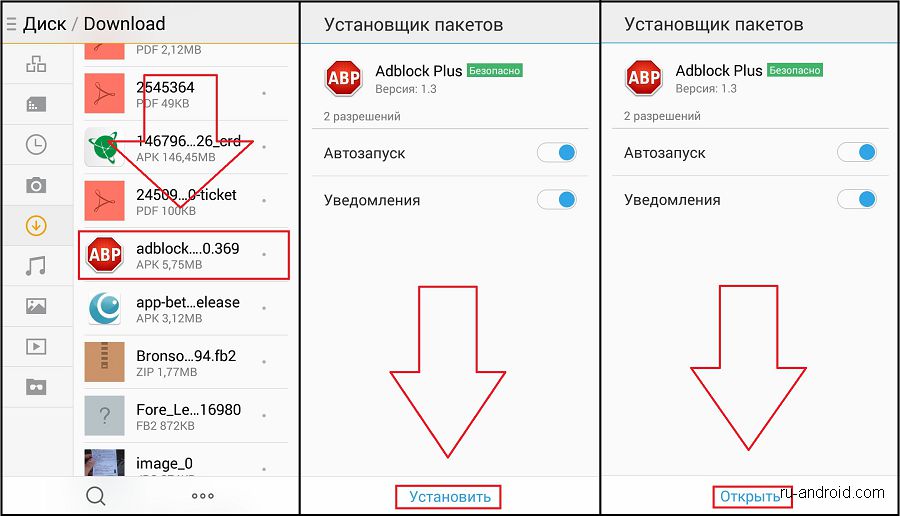
Примечание:
еще одним методом установки, есть метод установки командой. Делается это все в браузере.
1. Загрузите желаемый файл на карту памяти телефона.
2. Введите в поисковой строке любого браузера, что есть на вашем устройстве content://com.android.htmlfileprovider/sdcard/****.apk (вместо **** вводите название той программы, которую Вы хотели скачать).
Устанавливаем apk-файл с помощью ПК
Данный метод скорее может понадобится вам для удобства. Если вы, например, будете всегда качать приложения на ПК, а схема будет налажена. То есть, без всяких скидываний, нажал кнопку и «але-оп» — все готово.
Что вам нужно:
- Установленные драйвера для USB-соединения с вашим устройством.
- Программа InstallAPK .
Когда все это будет на вашем ПК (в т.ч. для устройства подключена ), вам просто нужно кликнуть два раза на apk-файл (как для установки exe-файла на ПК). InstallAPK автоматически установит приложение на ваш планшет или смартфон.

Краткие итоги
Все довольно просто, не правда ли? Стоит только разобраться и сразу начинаешь задаваться вопросом – почему я раньше это не понял. Все же теперь вы все знаете и сможете установить любой apk-файл. Удачи!
